Kako obnoviti zvok na prenosnem računalniku z operacijskim sistemom Windows 8
Lastniki prenosnih računalnikov se pogosto srečujejo s problemom spontanega odklopa avdio naprav. Vzroki tega pojava so lahko zelo različni. Težave z zvočno reprodukcijo lahko razdelimo v dve skupini: programsko opremo in strojno opremo. Če v primeru okvare računalniške strojne opreme ni mogoče storiti brez vzpostavitve stika s servisnim centrom, lahko pride do napak pri delovanju operacijskega sistema in druge programske opreme sami.
Vsebina
- Odpravljanje težav z zvokom na prenosnem računalniku v operacijskem sistemu Windows 8
- 1. način: uporabite servisne tipke
- 2. način: Mešalnik glasnosti
- 3. način: Preverite protivirusno programsko opremo
- 4. način: Upravitelj naprav
- 5. način: Preverite nastavitve BIOS-a
- Metoda 6: Windows Audio Service
- 7. način: Čarovnik za odpravljanje težav
- 8. način: Popravite ali znova namestite Windows 8
- 9. način: Popravite zvočno kartico
- Vprašanja in odgovori
Odpravljanje težav z zvokom na prenosnem računalniku v operacijskem sistemu Windows 8
Poskusili bomo neodvisno poiskati izvor zvočne težave v prenosnem računalniku z nameščenim sistemom Windows 8 in obnoviti celotno funkcionalnost naprave. Za to je mogoče uporabiti več metod.
1. način: uporabite servisne tipke
Začnimo z najbolj osnovno metodo. Morda ste sami po naključju izklopili zvok. Na tipkovnici najdemo tipke "Fn" in številko storitve "F" z ikono zvočnika v zgornji vrstici. Na primer, v napravah iz Acer je to "F8" . Hkrati pritisnite kombinacijo teh dveh tipk. Poskusimo večkrat. Zvok se ni pojavil? Nato pojdite na naslednjo metodo.
2. način: Mešalnik glasnosti
Zdaj ugotovite količino, ki je nastavljena na prenosnem računalniku za sistemske zvoke in aplikacije. Verjetno je, da je mešalnik nepravilno nastavljen.
- V spodnjem desnem kotu zaslona v opravilni vrstici z desno miškino tipko kliknite ikono zvočnika in v meniju izberite "Odpri mešalnik za glasnost" .
- V oknu, ki se pojavi, preverite raven drsnikov v razdelkih »Naprava« in »Aplikacije« . Pogledamo ikone, pri katerih zvočniki niso prešli.
- Če zvok ne deluje samo v programu, ga sprožite in znova odprite Volume Mixer. Prepričajte se, da je nadzor glasnosti visok in da zvočnik ni prečrtan.
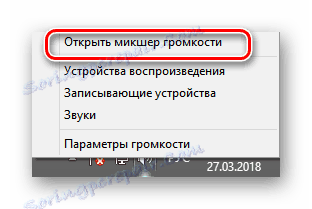


3. način: Preverite protivirusno programsko opremo
Preverite sistem za prisotnost zlonamerne programske opreme in vohunske programske opreme, ki lahko motijo pravilno delovanje zvočnih naprav. In seveda, postopek skeniranja je treba redno izvajati.
Več podrobnosti: Boj proti računalniškim virusom
4. način: Upravitelj naprav
Če je vse v redu v mešalniku glasnosti in nobenega virusa ni zaznan, potem morate preveriti delovanje gonilnikov zvočnih naprav. Včasih začnejo delovati nepravilno v primeru neuspešne posodobitve ali nedoslednosti strojne opreme.
- Pritisnite kombinacijo tipk Win + R in v "Run" vnesite ukaz
devmgmt.msc. Kliknite na "Enter" . - V upravitelju naprav nas zanima blok "Sound devices" . V primeru okvare se lahko poleg imena naprave prikažejo klicaj ali vprašaj.
- Z desno miškino tipko kliknite vrstico zvočnih naprav, v meniju izberite »Lastnosti« in pojdite na zavihek »Gonilnik «. Poskusimo posodobiti kontrolne datoteke. Potrdite »Osveži« .
- V naslednjem oknu izberite samodejno nalaganje gonilnikov iz interneta ali iskanje na trdem disku prenosnega računalnika, če ste jih že prenesli.
- Zdi se, da svež voznik začne delovati nepravilno, zato se lahko poskusite vrniti v staro različico. To storite tako, da v lastnostih opreme kliknete gumb »Vrni nazaj« .
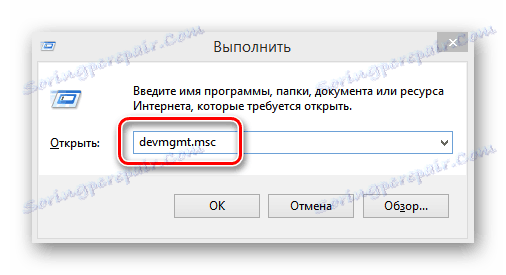
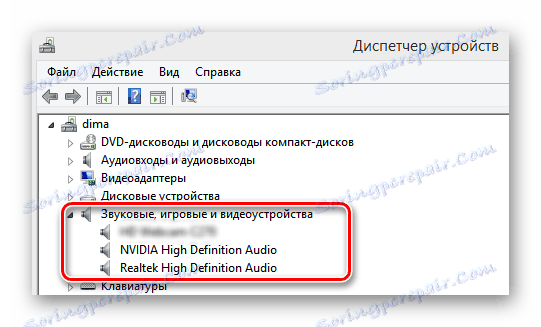
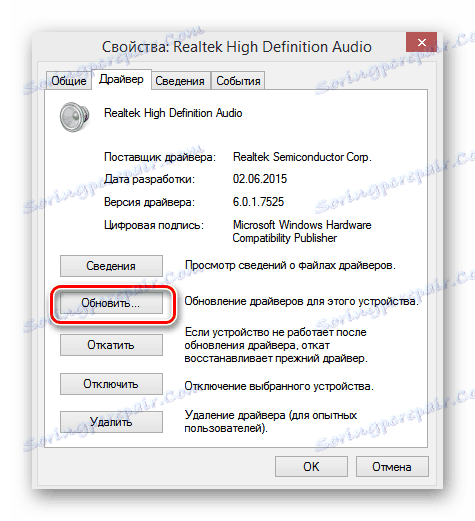
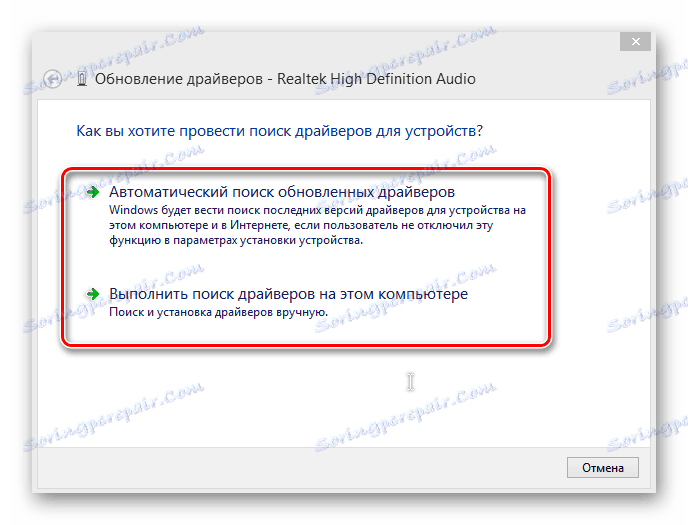
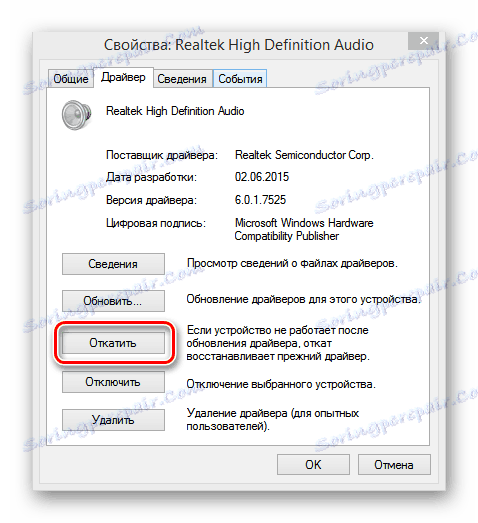
5. način: Preverite nastavitve BIOS-a
Možno je, da prejšnji lastnik, oseba, ki ima dostop do prenosnega računalnika ali ste nevede izklopili zvočno kartico v BIOS-u. Če želite zagotoviti, da je strojna oprema vklopljena, znova zaženite napravo in vnesite stran vdelane programske opreme. Uporabljeni tipki se lahko razlikujejo glede na proizvajalca. V prenosnih računalnikih ASUS je to "Del" ali "F2" . V BIOS-u morate preveriti stanje parametra vgrajenega zvočnega signala , mora biti nastavljen na Enabled (Omogočeno) , torej je zvočna kartica vklopljena. Če je avdio kartica izklopljena, jo nato vklopite. Upoštevajte, da se v BIOS-u različnih različic in proizvajalcev lahko ime in lokacija parametra razlikujejo.
Metoda 6: Windows Audio Service
Možno je, da je storitev za predvajanje zvoka sistema onemogočena na prenosnem računalniku. Če je storitev Windows Audio ustavljena, zvočna oprema ne bo delovala. Preverite, ali je vse v redu s tem parametrom.
- Če želite to narediti, uporabite že znano kombinacijo Win + R in vnesite
services.msc. Nato kliknite »V redu« . - Na zavihku »Storitve « v desnem oknu moramo najti niz »Windows Audio« .
- Ponovni zagon storitve lahko pomaga obnoviti predvajanje zvoka v napravi. Če želite to narediti, izberite »Ponovni zagon« .
- Preverimo, da je v lastnostih avdio storitve vrsta zagona v samodejnem načinu. Z desno miškino tipko kliknite parameter, pojdite na »Lastnosti« , preglejte »Vrsta zagona« .
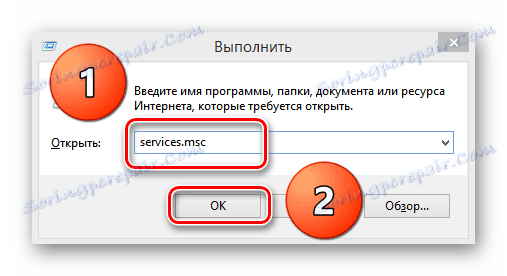
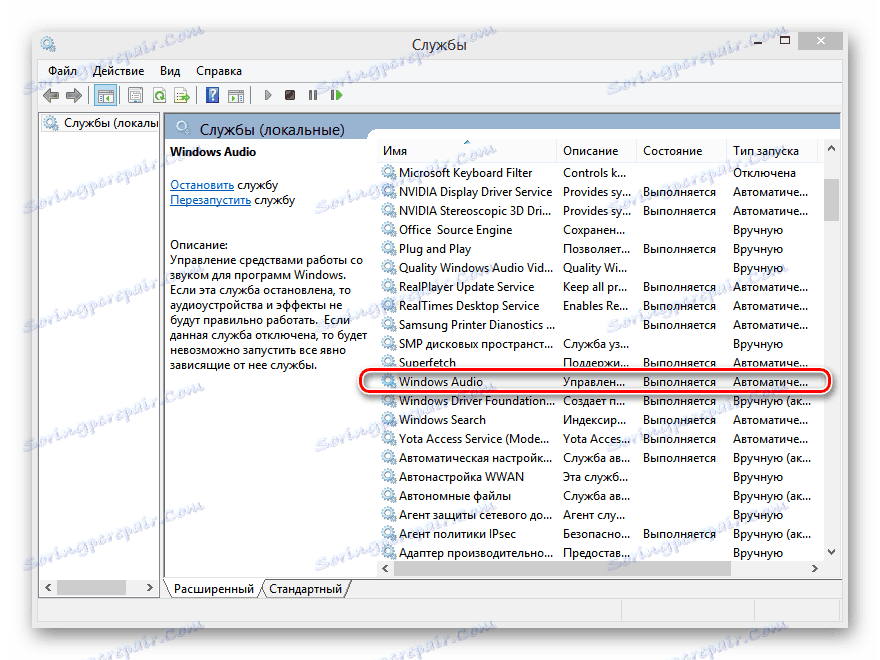
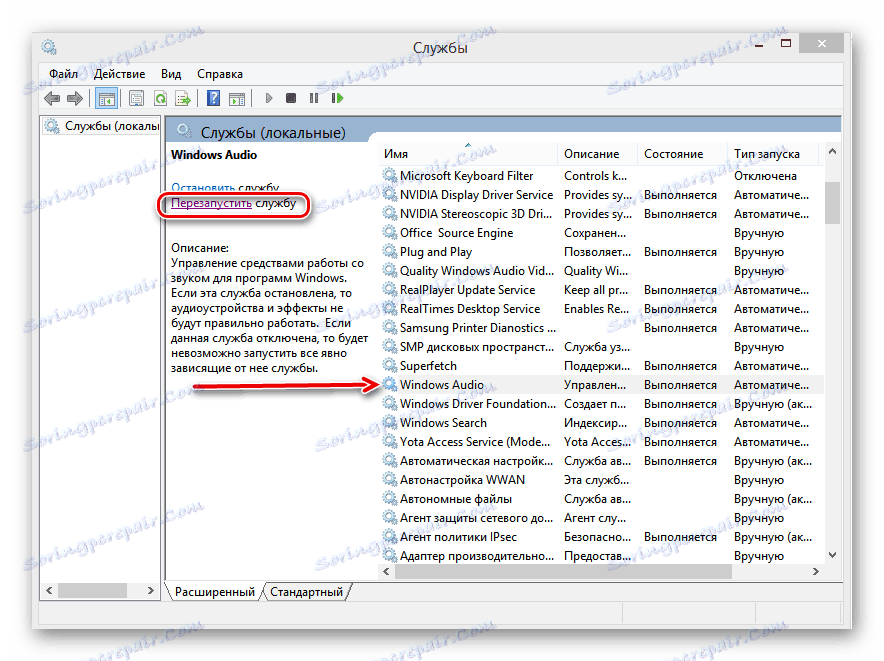
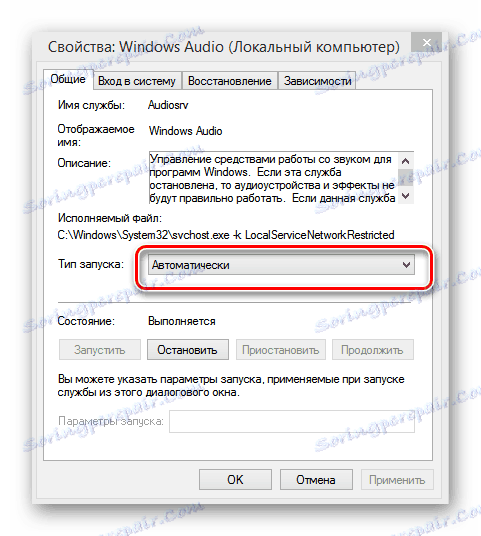
7. način: Čarovnik za odpravljanje težav
Windows 8 ima vgrajeno orodje za odpravljanje težav. Poskusite jo uporabiti za iskanje in odpravljanje težav z zvokom na prenosnem računalniku.
- Kliknite "Start" , v zgornjem desnem delu zaslona najdemo ikono s povečevalnim steklom "Iskanje" .
- V iskalni vrstici se vozimo v: "Odpravljanje težav" . V rezultatih izberite čarovnika za odpravljanje težav.
- Na naslednji strani potrebujemo razdelek »Strojna oprema in zvok« . Izberite "Odpravljanje težav pri predvajanju zvoka."
- Nato sledite navodilom čarovnika, ki bo postopoma poiskala motnje delovanja zvočnih naprav na prenosnem računalniku.
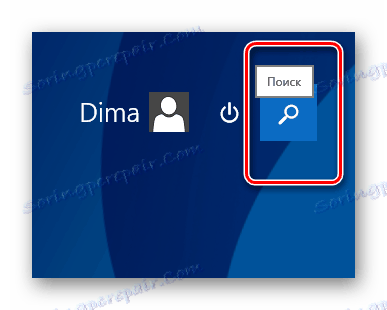

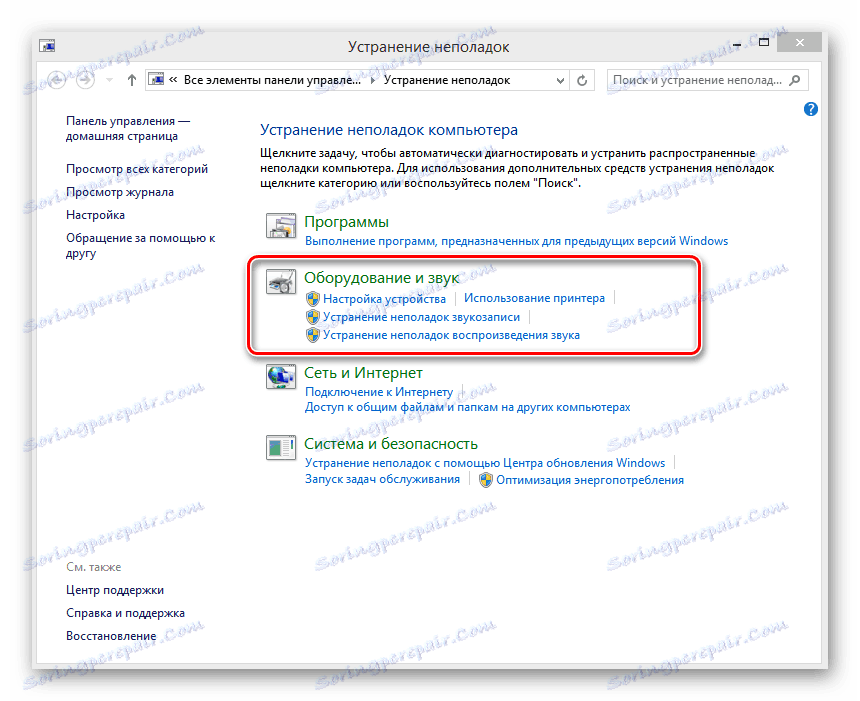
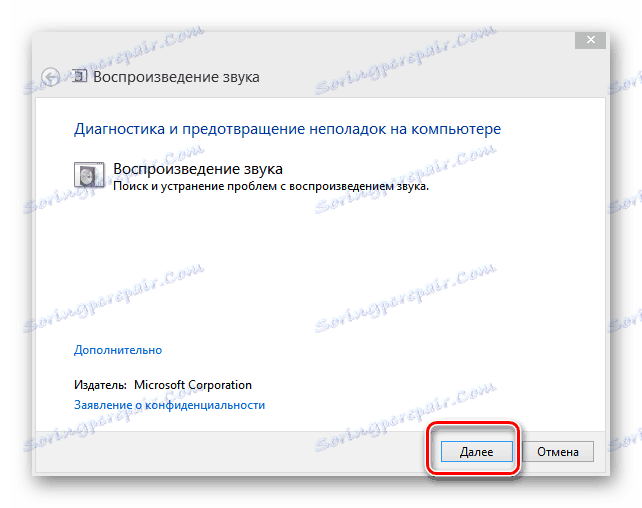
8. način: Popravite ali znova namestite Windows 8
Možno je, da ste v programski del operacijskega sistema namestili kakšen nov program, ki je povzročil konflikt nadzornih datotek zvočnih naprav ali zrušitve. To lahko popravite tako, da se vrnete nazaj na najnovejšo delovno različico sistema. Obnova operacijskega sistema Windows 8 na kontrolni točki je preprosta.
Več podrobnosti: Kako obnoviti sistem Windows 8
Ko varnostna kopija ne pomaga, ostane zadnja možnost - popolna ponovna namestitev operacijskega sistema Windows 8. Če je razlog za pomanjkanje zvoka na prenosnem računalniku prav v programski opremi, potem ta metoda zagotovo pomaga.
Ne pozabite kopirati dragocenih podatkov iz sistema na trdem disku.
Več podrobnosti: Namestitev operacijskega sistema Windows 8
9. način: Popravite zvočno kartico
Če zgornje metode niso rešile težave, se je s skoraj absolutno verjetnostjo zgodila najhujša stvar, ki bi se lahko zgodila z zvokom na prenosniku. Zvočna kartica je fizično pomanjkljiva in jo morajo popraviti strokovnjaki. Neodvisno ponovno spajkanje čipa na matično ploščo prenosnega računalnika je lahko samo strokovno.
Razmislili smo o osnovnih metodah normalizacije delovanja zvočnih naprav na prenosnem računalniku z operacijskim sistemom Windows 8 "na krovu". Seveda v taki zapleteni napravi kot prenosni računalnik obstaja več razlogov za nepravilno delovanje zvočne opreme, vendar z uporabo zgornjih metod, boste v večini primerov ponovno prisilili vašo napravo, da "poje in govori". No, z napako na strojni opremi gre direktno na servisni center.